XP系统怎样配置IIS
1、首先,我们到网上下载一鉴联个IIS5.1版本的压缩包,然后将其解压
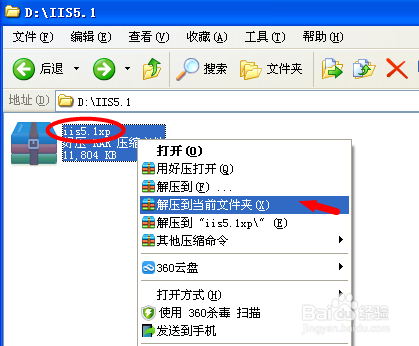
2、打开控制面板

3、双击打开“添加或删除程序”,接着点击“添加/删除Windows组件”,打开Windows组件向导界面


4、然后把"Internet信息服务(IIS)"勾上,点击“详细信息”,里面选项全部勾选上,点撤译击确定


5、回到Windows组件向导界面,点击“下一步”

6、点击“浏览”,在解压后的IIS5.1的文件夹中找到攀胆伐所需文件,点击打开


7、点击“确定”

8、此时开始进行配置,途中还会出现几次“所需文件”的界面,我们根据要求找到所需文件(继续第六、七步)
9、稍等几分钟,最后,IIS配置完成

声明:本网站引用、摘录或转载内容仅供网站访问者交流或参考,不代表本站立场,如存在版权或非法内容,请联系站长删除,联系邮箱:site.kefu@qq.com。
阅读量:100
阅读量:85
阅读量:76
阅读量:38
阅读量:20